Windows 11de parlaklığı ayarlamanın 8 yolu

Windows 11 cihazındaki parlaklığın ayarlanması için pratik bilgiler. Parlaklık kısayol tuşları ve ayarlama yöntemleri hakkında detaylar.
Windows 10 Başlat Menüsünü istediğiniz gibi görünecek şekilde özelleştirebileceğinizi biliyor muydunuz ? Windows Başlat Menüsü , yaklaşık yirmi beş yılı aşkın süredir birçok değişiklik geçirdi. Ancak, önceki sürümlerin aksine, Windows 10'daki Başlat Menüsü çok yönlüdür ve boyutundan düzenlenme biçimine ve görüntülenen öğelere kadar onunla ilgili her şeye siz karar verirsiniz. İster tam ekran olsun ister Windows 7'deki gibi bir Windows 10 klasik Başlat Menüsü'nü tercih edin, bu kılavuz ihtiyacınız olan tüm yanıtları sağlar. İhtiyaçlarınıza ve tercihlerinize göre Windows 10 Başlat Menüsünü düzenleyip değiştirebileceğiniz tüm farklı yolları öğrenmek için okumaya devam edin :
İçindekiler
1. Kutucukları ve kısayolları Başlat Menüsü'ne sabitleyin ve sabitleyin
Windows 10'da, varsayılan Başlat Menüsü düzeni, kutucuklar ve kısayollar için tam bir bölüme sahiptir . Başlat Menüsünün sağ tarafında görüntülenen bu simgeler, tüm favori öğelerinize hızla erişmenize yardımcı olur.
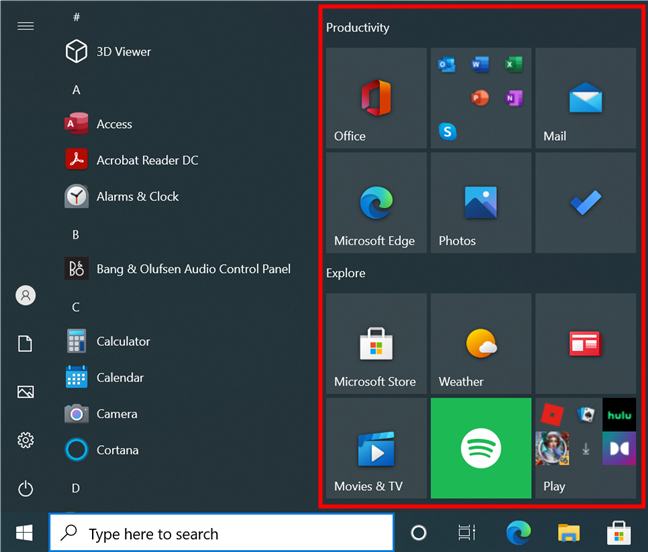
Windows 10 varsayılan Başlat Menüsü, döşemeleri ve kısayolları sağda görüntüler.
Windows 10'da Başlat Menüsüne nasıl program ekleyeceğinizi merak ediyorsanız , bir uygulamanın kısayoluna sağ tıklamak veya basılı tutmak, “Başlatmaya Sabitle” seçeneğinin bulunduğu bir menü açar. Bu, çoğu Windows 10 öğesi için de çalışır, ancak bazı istisnalar vardır. Windows 10 Başlat Menüsüne bir şeyi nasıl sabitleyeceğinizi öğrenmek için , öğeleri Başlat'a sabitlemeyle ilgili tam kılavuzumuzu okuyun .
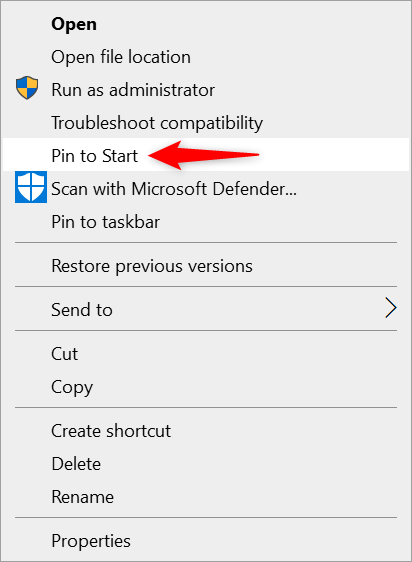
Windows 10'da Başlat Menüsü kısayolu eklemek için Başlatmak için Sabitle'ye basın
Windows 10'da Başlat Menüsüne farklı öğeler eklediğinizde veya programlar eklediğinizde kendinizi kaptırırsanız, biraz dağınık olabilir. Neyse ki, sabitlemeyi kaldırma simgeleri her şey için aynı şekilde çalışır. Başlat Menüsünü açın ve kaldırmak istediğiniz kutucuğa veya kısayola sağ tıklayın veya basılı tutun. Ardından, “Başlangıçtan Sabitle” seçeneğine tıklayın veya dokunun . ”
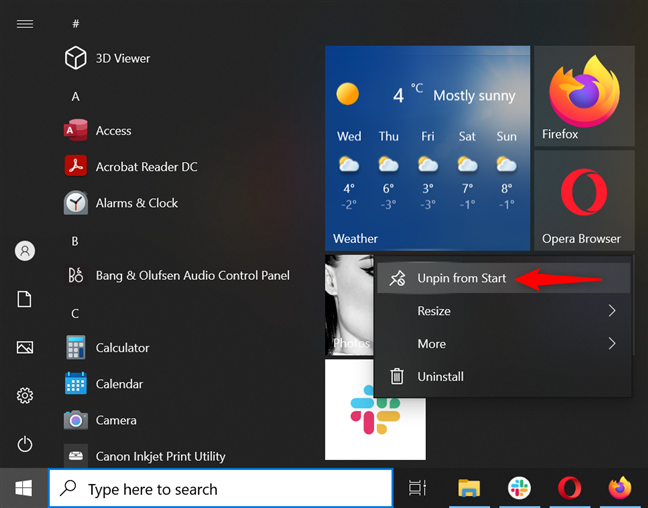
Uygulamaları sabitleyerek Windows 10'da Başlat Menüsünden kaldırın
Ancak, Başlat Menünüz çok kalabalıksa ve buna sabitlenmiş simgelere ihtiyacınız varsa, başka çözümler de var. Sizin için işe yarayanları bulmak için okumaya devam edin.
2. Windows 10'da klasik Başlat Menüsünü yeniden oluşturun
Bazı kullanıcılar, Windows Başlat Menüsü'nün daha basit sürümleri hakkında nostaljiktir . Diğerleri, masaüstü kısayollarını veya öğeleri görev çubuğuna sabitlemeyi tercih ettikleri için kutucukları kullanmazlar . Her iki durumda da, Windows 10'da gereksiz simgeleri ortadan kaldırarak klasik bir Başlat Menüsü kullanmak tercih edilir .
Windows 10 Başlat Menüsünü Windows 7 gibi nasıl yapacağınızı merak ediyorsanız , mükemmel bir kopya elde etmek için kullanabileceğiniz üçüncü taraf uygulamalar vardır. Ancak, Windows 10 Başlat Menüsünü klasik olarak değiştirmek için her şeyi de kaldırabilirsiniz . Önceki bölümde gösterilen öğelerin sabitlemesini kaldırmak için adımları izleyin ve ardından Başlat Menüsü'nü kapatın . Yeniden açın ve otomatik olarak yeniden boyutlandırılır, bu da Windows 10 için Windows 7 Başlat Menüsü'nün oldukça yakın bir sürümüyle sonuçlanır .
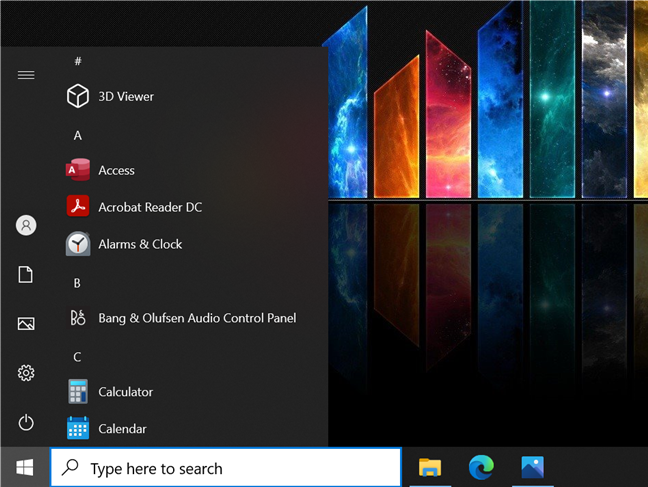
Windows 10 klasik Başlat Menüsü oluşturun
Herhangi bir noktada fikrinizi değiştirirseniz, bir sonraki bölümde görebileceğiniz gibi Başlat Menünüzü genişletmek kolaydır.
3. Windows 10 Başlat Menüsünü Yeniden Boyutlandırın
Farenizi, klavyenizi veya dokunmatik ekranınızı kullanarak Windows 10'da Başlat Menüsünü büyütebilir veya küçültebilirsiniz. Windows 10 için Başlat Menüsü ile ilgili harika bir şey , öncekilerden çok daha büyük olabilmesi ve tüm favori öğelerinizi buna eklemenize izin vermesidir. Daha fazla alana ihtiyacınız olsun veya işleri küçük tutmak isteyin, kılavuzumuz Windows 10 Başlat Menüsünü 3 farklı yöntemle nasıl yeniden boyutlandıracağınızı gösterir .
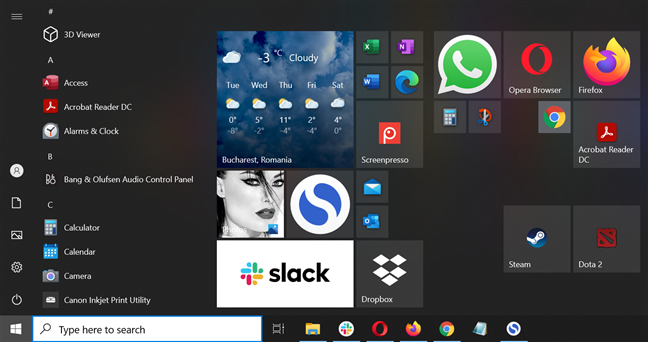
Windows 10'da Başlat Menüsü'nü küçültün veya neredeyse ekranınız kadar büyük yapın
Windows 10'da Başlat Menüsünü neredeyse ekranınız kadar büyük olacak şekilde değiştirebilirsiniz . Ancak, ekranınızda görmek istediğiniz tek şey buysa, bir sonraki bölüme bakın.
4. Windows 10'da tam ekran Başlat Menüsü kullanın
Kullanmakta olduğunuz cihazdan bağımsız olarak Windows 10 Başlat Menüsünün masaüstünde olması için tablet modunu etkinleştirebilirsiniz . Ancak, Windows 10'da tam ekran Başlat Menüsü almanın tek yolu bu değildir .
Microsoft, tüm kullanıcıları memnun etmek amacıyla, Windows 10 Başlat Menüsünün , tıpkı Windows 8'deki gibi bir Başlat ekranına değiştirilmesine izin verir . İstediğiniz bir şeyse , Windows 10 Başlatma ayarını yapma kılavuzumuzdan gerekli adımları öğrenebilirsiniz. Tüm ekranı kaplamak için menü .
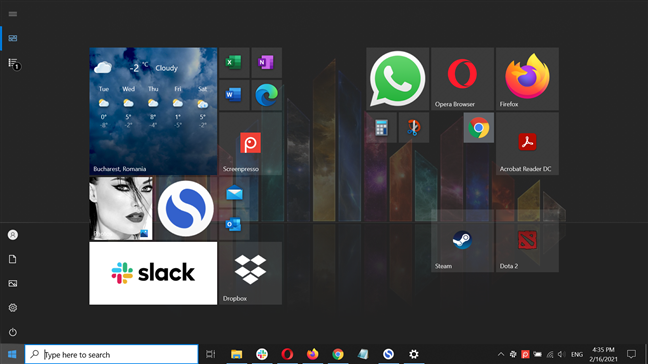
Windows 10'da tam ekran Başlat Menüsü kullanın
5. Windows 10 Başlat Menüsü kutucuklarını yeniden boyutlandırın
Windows 10 Başlat Menünüze daha fazla simge sığdırmak istiyorsanız , seçeneklerden biri içinde görüntülenen döşemeleri yeniden boyutlandırmaktır. Seçebileceğiniz dört olası boyut vardır: Küçük , Orta , Geniş ve Büyük . Mevcut boyutlar ve bunların nasıl kullanılacağı hakkında daha fazla bilgi edinmek için Windows 10 Başlat Menüsü kutucuklarının nasıl yeniden boyutlandırılacağına ilişkin kılavuzumuzu okuyun .

Windows 10'da döşemelerinizi yeniden boyutlandırırken kullanılabilecek dört seçenek vardır.
6. Daha fazla döşeme göstermesini sağlayarak Windows 10 Başlat Menüsünü değiştirin
Windows 10 varsayılan Başlat Menüsü düzeni, her sütunda üç sıra orta kutucuk gösterir. Ancak, Windows 10'da Başlat Menüsünü , her sütunu dördüncü bir döşeme sırası ile genişleterek değiştirebilirsiniz. İlk başta karmaşık gelebilir, ancak Başlat Menüsü'nde daha fazla kutucuk göstermeyle ilgili kılavuzumuzdan her şeyi öğrenebilirsiniz .
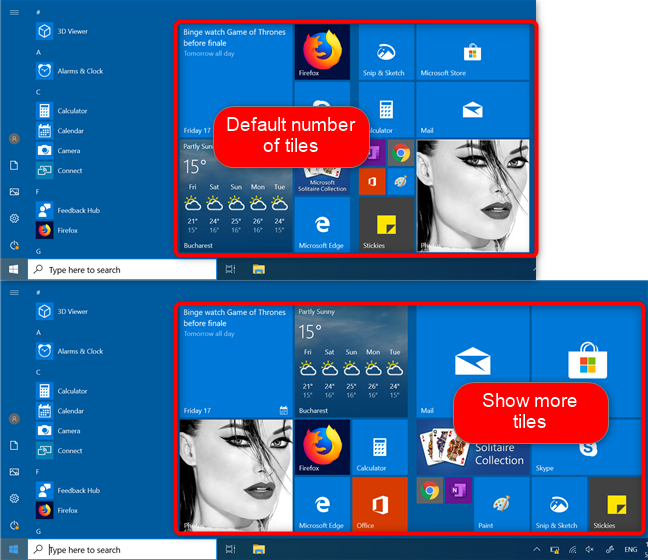
Daha fazla Windows 10 Başlat Menüsü döşemesi göster
7. Windows 10 Başlat Menüsü kutucuklarını gruplar ve canlı klasörler halinde düzenleyin
Çok fazla kutucuk eklerseniz ekstra geniş Başlat Menüsü bile dağınık görünebilir ve işte o zaman canlı klasörler ve gruplar kullanışlı olur. Windows 10 varsayılan Başlat Menüsü , tüm etkin kutucukları içeren Verimlilik ve Keşfet olmak üzere iki grupla birlikte gelir . Ancak, daha fazla Windows 10 Başlat Menüsü grubu oluşturabilir, bunlara ilgili kutucuklar ve kısayollar ekleyebilir ve her şeyi ihtiyaçlarınıza göre özelleştirebilirsiniz. Windows 10 Başlat Menüsü kutucuk ve kısayol gruplarını yönetme konusundaki kılavuzumuz , konuyla ilgili daha fazla ayrıntı sağlar.
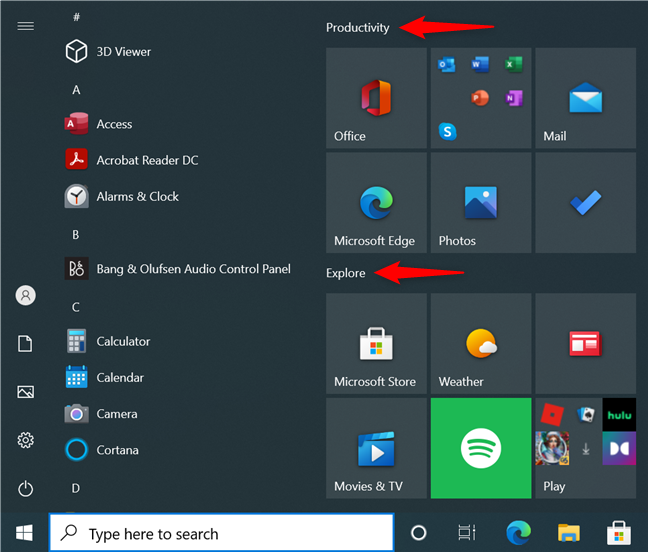
Grupları kullanarak Windows 10 Başlat Menüsü nasıl düzenlenir
Ayrıca, Windows 10 Başlat Menüsünü canlı klasörler halinde kolayca düzenleyebilirsiniz . Bunlar özellikle alanınızı optimize etmeniz ve her şeyi sizin için anlamlı olacak şekilde düzenlemeniz gerektiğinde kullanışlıdır. Örneğin, iş, oyun, okul vb. için farklı Windows 10 Başlat Menüsü klasörleriniz olabilir . Windows 10'da canlı klasörler oluşturma ve kullanma kılavuzumuzdan bunlarla ilgili her şeyi öğrenin .
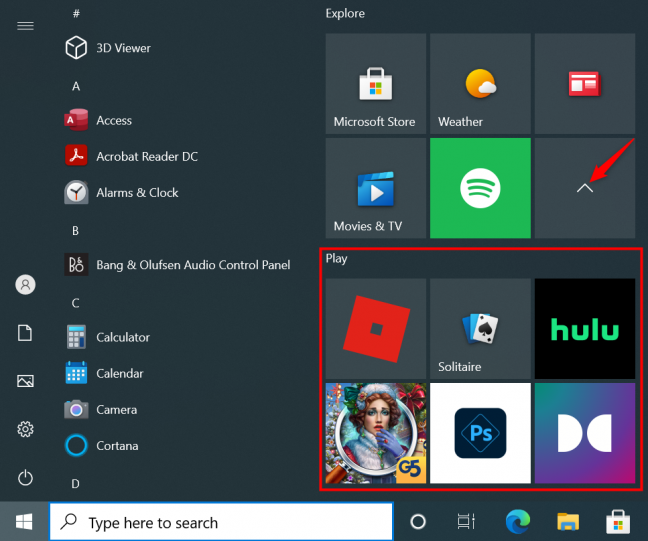
Windows 10 Başlat Menüsü klasörleri, tek bir tıklama veya dokunma ile genişletilebilir
Yukarıda görülen varsayılan Canlı Oynat klasörü harika bir örnek olsa da, içeriği konusunda o kadar da çılgın değiliz. Neyse ki, bir sonraki bölümde gösterilen adımları izleyerek Windows 10'un Başlat Menünüze sabitlemeye devam ettiği önerilen uygulamalardan kurtulabilirsiniz .
8. Windows 10 için Başlat Menüsü'nde tanıtılan uygulamaları kaldırın ve devre dışı bırakın
Önceki sürümlerin aksine, Windows 10 çok sayıda bloatware içerir ve Başlat Menüsü bir istisna değildir. Günümüzde, varsayılan Play Live klasöründe bulunan kutucuklara tıklarsanız veya dokunursanız , Windows 10 o uygulamayı veya programı otomatik olarak indirmeye başlar. Windows 10 bilgisayarınızı istenmeyen yazılımlarla doldurmak için izin istemeniz bir yana, bununla ilgili bir uyarı bile almıyorsunuz. Bu davranış sizi heyecanlandırmıyorsa, Windows 10'un Başlat Menüsü'ndeki uygulamaları tanıtmasını durdurabilirsiniz .
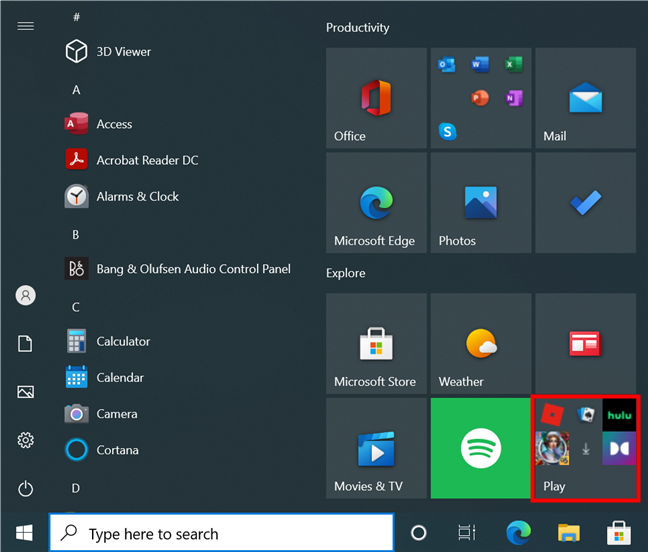
Windows 10'da Başlat Menüsünden önerilen uygulamaları kaldırın
9. Windows 10 Başlat Menüsü Tüm uygulamalar listesini özelleştirin
Windows 10'da kutucukları kullanıyorsanız, Başlat Menünüzün sol tarafında alfabetik Tüm uygulamalar listesi çok yer kaplıyor gibi görünebilir . Bir kutucuğu sabitlemek veya Son eklenen uygulamalarınıza hızlı bir şekilde erişmek yararlı olsa da, ihtiyacınız olanı bulmak için Tüm uygulamalar'da gezinmek zaman alıcı ve elverişsizdir.
Neyse ki, Tüm Uygulamalar listesini Windows Başlat Menüsü'nden gizleyebilir ve yalnızca ihtiyacınız olduğunda açabilirsiniz. Daha da iyisi, Windows 10 , Tüm uygulamalar listesinin en üstündeki Son eklenenler bölümünü devre dışı bırakarak onu daha da özelleştirmenize olanak tanır.
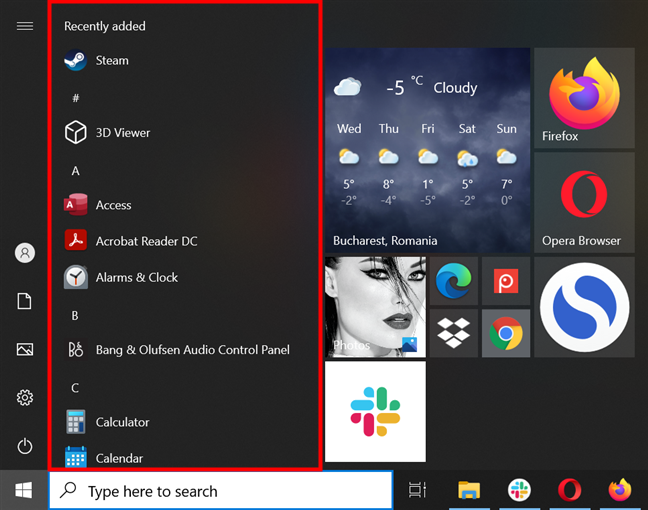
Tüm uygulamaları özelleştirerek Windows 10'da Başlat Menüsünü değiştirin
10. Başlat'ta hangi klasörlerin görüneceğine karar verin
Windows 10 varsayılan Başlat Menüsü düzeni, sol kenarında, doğrudan Güç düğmesinin üzerinde üç klasör (veya daha doğrusu kısayollar) içerir: Belgeler , Resimler ve Ayarlar . Ancak, bilgisayarınızdaki veya cihazınızdaki popüler konumlara hızlı erişim sağlamak için ekleyebileceğiniz ve kullanabileceğiniz altı Windows 10 Başlat Menüsü klasörü daha vardır. Neyin kalacağını ve neyin gideceğini siz seçersiniz. Tek yapabileceğimiz, bilinçli bir karar vermenize yardımcı olmak için Windows 10 Başlat Menüsü klasörlerinin nasıl ekleneceğine veya kaldırılacağına ilişkin ayrıntıları sağlamaktır.
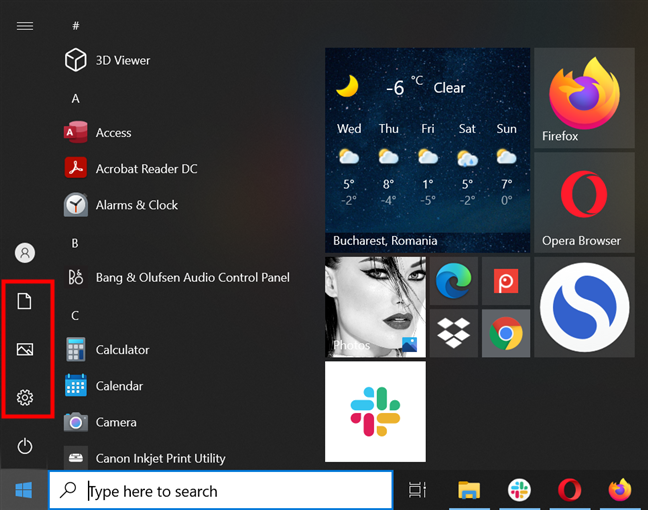
Windows 10 Başlat Menüsünü istediğiniz klasörleri içerecek şekilde değiştirin
Windows 10 Başlat Menüsünü nasıl değiştirdiniz?
Windows 10 klasik Başlat Menüsü'nü tercih etmeniz veya bir Başlat ekranı kullanmayı tercih etmeniz fark etmez . Artık Windows 10'da mükemmel bir başlangıç noktası oluşturmak için bununla ilgili her şeyi özelleştirebilirsiniz. Bu kılavuzu kapatmadan önce Başlat Menünüzün nasıl göründüğünü merak ediyoruz. Bu konuda değiştirmek istediğiniz başka bir şey var mı? Aşağıdaki yorumlarda bize bildirin.
Windows 11 cihazındaki parlaklığın ayarlanması için pratik bilgiler. Parlaklık kısayol tuşları ve ayarlama yöntemleri hakkında detaylar.
Windows 10 ve Windows 11
Windows 10
Eğer Samsung telefonunuzda Galaxy AI özelliğini artık kullanmanıza gerek kalmadıysa çok basit bir işlemle kapatabilirsiniz. İşte Samsung telefonlarda Galaxy AI'yı kapatma talimatları.
Instagram'da herhangi bir AI karakteri kullanmanıza gerek yoksa, onu da hızlıca silebilirsiniz. İşte Instagram'da yapay zeka karakterlerini kaldırma rehberi.
Excel'de delta sembolü, Excel'de üçgen sembolü olarak da bilinir, istatistiksel veri tablolarında, artan veya azalan sayıları veya kullanıcının isteğine göre herhangi bir veriyi ifade etmek için çok kullanılır.
Kullanıcılar, tüm sayfaların görüntülendiği bir Google E-Tablolar dosyasını paylaşmanın yanı sıra, bir Google E-Tablolar veri alanını paylaşmayı veya Google E-Tablolar'da bir sayfayı paylaşmayı seçebilirler.
Kullanıcılar ayrıca istedikleri zaman hem mobil hem de bilgisayar sürümlerinde ChatGPT hafızasını kapatmayı özelleştirebiliyorlar. ChatGPT depolamayı devre dışı bırakma talimatlarını aşağıda bulabilirsiniz.
Varsayılan olarak Windows Update güncellemeleri otomatik olarak kontrol eder ve ayrıca son güncellemenin ne zaman olduğunu da görebilirsiniz. Windows'un en son ne zaman güncellendiğini nasıl göreceğinize dair talimatlar aşağıdadır.
Temel olarak iPhone'da eSIM silme işlemini de takip etmemiz oldukça basit. İşte iPhone'da eSIM'i kaldırma talimatları.
iPhone'da Live Photos'u video olarak kaydetmenin yanı sıra, kullanıcılar iPhone'da Live Photos'u Boomerang'a çok basit bir şekilde dönüştürebilirler.
Birçok uygulama, FaceTime görüşmesi yaptığınızda otomatik olarak SharePlay özelliğini etkinleştiriyor; bu da yanlışlıkla yanlış bir düğmeye basmanıza ve yaptığınız görüntülü görüşmeyi mahvetmenize neden olabilir.
Tıkla Yap'ı etkinleştirdiğinizde, özellik çalışır ve tıkladığınız metni veya resmi anlar ve ardından ilgili bağlamsal eylemleri sağlamak için yargılarda bulunur.
Klavye arka ışığını açmak, klavyenin parlamasını sağlayarak, düşük ışık koşullarında çalışırken kullanışlı olabilir veya oyun köşenizin daha havalı görünmesini sağlayabilir. Dizüstü bilgisayar klavye ışıklarını açmanın 4 farklı yolunu aşağıdan seçebilirsiniz.
Windows 10'da Güvenli Mod'a girmenin birçok yolu vardır, Windows'a giremiyorsanız ve giremiyorsanız. Bilgisayarınızı başlatırken Windows 10 Güvenli Mod'a girmek için lütfen WebTech360'ın aşağıdaki makalesine bakın.
Grok AI, kişisel fotoğrafları yeni stillere dönüştürecek şekilde AI fotoğraf üretecini genişletti; örneğin ünlü animasyon filmleriyle Studio Ghibli tarzı fotoğraflar yaratıldı.
Google One AI Premium, kullanıcıların kaydolup Gemini Advanced asistanı gibi birçok yükseltilmiş özelliği deneyimlemeleri için 1 aylık ücretsiz deneme süresi sunuyor.
Apple, iOS 18.4 sürümünden itibaren kullanıcıların Safari'de son aramaların gösterilip gösterilmeyeceğine karar vermelerine olanak tanıyor.
















